Excel中一些常用统计分析工具的功能_操作和注意事项
如何利用Excel进行统计数据分析和可视化

如何利用Excel进行统计数据分析和可视化1. 引言Excel是一种强大的电子表格软件,被广泛应用于数据分析和可视化。
本文将介绍如何利用Excel进行统计数据分析和可视化的基本方法和技巧。
2. 数据导入和整理在开始进行数据分析和可视化之前,首先需要将数据导入到Excel中,并进行必要的整理。
可以通过复制粘贴、导入外部文件、使用Excel函数等方式将数据导入,然后使用筛选、排序、合并等功能整理数据,以便后续的分析和可视化操作。
3. 统计分析Excel提供了多种统计分析函数和工具,可以帮助我们快速计算数据的统计指标和描述性统计。
例如,可以使用SUM、AVERAGE、COUNT等函数计算数据的总和、平均值和计数等常见统计指标;使用STDEV、VAR、CORREL等函数计算数据的标准差、方差和相关系数等统计指标。
4. 数据透视表Excel的数据透视表功能是一种非常强大的数据分析工具,可以帮助我们轻松地对数据进行多维度的分析和汇总。
通过拖拽字段到行、列和值区域,可以创建数据透视表,然后可以对数据进行透视、筛选、分组和排序等操作,直观地展示数据的分布和关系。
5. 图表绘制Excel提供了丰富的图表类型,可以根据需要选择合适的图表来展示数据。
常见的图表类型包括柱状图、折线图、饼图、散点图等。
在绘制图表之前,需要选择合适的数据范围,并设置好图表的标题、坐标轴和图例等属性。
绘制完毕后,可以通过调整图表的样式、颜色和布局等来增强可视效果。
6. 条件格式和数据验证除了图表外,Excel还提供了其他可视化数据的方式。
例如,可以使用条件格式对数据进行着色,以便根据条件快速识别数据的特点和异常情况。
还可以使用数据验证功能设置数据的有效性和约束条件,确保数据的准确性和一致性。
7. 数据模型和高级分析Excel的数据模型功能可以帮助我们处理大量的复杂数据,并进行更高级的统计分析。
通过建立数据模型,可以使用自动关系识别和数据驱动的计算字段,对数据进行更深入的分析和挖掘。
如何使用Excel进行多元统计分析和回归模型
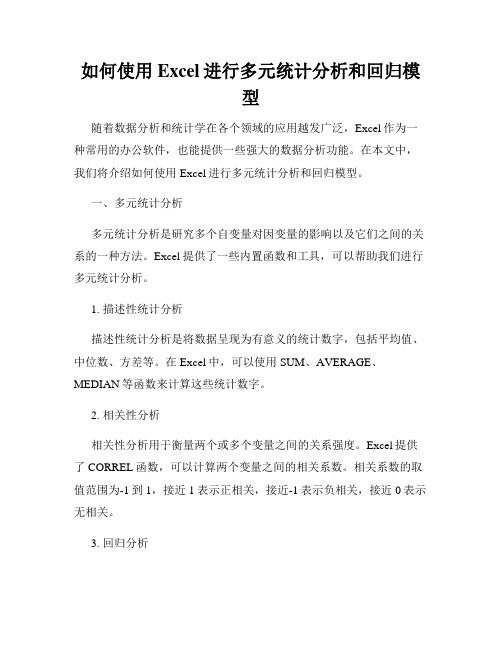
如何使用Excel进行多元统计分析和回归模型随着数据分析和统计学在各个领域的应用越发广泛,Excel作为一种常用的办公软件,也能提供一些强大的数据分析功能。
在本文中,我们将介绍如何使用Excel进行多元统计分析和回归模型。
一、多元统计分析多元统计分析是研究多个自变量对因变量的影响以及它们之间的关系的一种方法。
Excel提供了一些内置函数和工具,可以帮助我们进行多元统计分析。
1. 描述性统计分析描述性统计分析是将数据呈现为有意义的统计数字,包括平均值、中位数、方差等。
在Excel中,可以使用SUM、AVERAGE、MEDIAN等函数来计算这些统计数字。
2. 相关性分析相关性分析用于衡量两个或多个变量之间的关系强度。
Excel提供了CORREL函数,可以计算两个变量之间的相关系数。
相关系数的取值范围为-1到1,接近1表示正相关,接近-1表示负相关,接近0表示无相关。
3. 回归分析回归分析用于建立自变量与因变量之间的数学关系模型。
在Excel 中,可以使用内置的回归工具进行回归分析。
首先,选择需要分析的自变量和因变量的数据,然后打开“数据”选项卡,选择“数据分析”并选择“回归”。
填写相应的参数,并点击“确定”即可生成回归结果报告。
二、回归模型回归模型用于预测因变量在给定自变量的情况下的数值。
Excel提供了多种回归模型,包括线性回归、多项式回归、指数回归等。
1. 线性回归模型线性回归是最常用的回归模型,适用于自变量与因变量呈线性关系的情况。
在Excel中,可以使用内置的线性回归工具进行线性回归分析。
选择自变量和因变量的数据,打开“数据”选项卡,选择“数据分析”并选择“回归”。
在参数设置中选择线性回归,并点击“确定”生成回归结果报告。
2. 多项式回归模型多项式回归适用于自变量与因变量呈多项式关系的情况。
在Excel 中,可以使用数据分析工具中的“回归”选项进行多项式回归分析。
选择自变量和因变量的数据,打开“数据”选项卡,选择“数据分析”并选择“回归”。
Excel如何进行数据汇总和统计分析
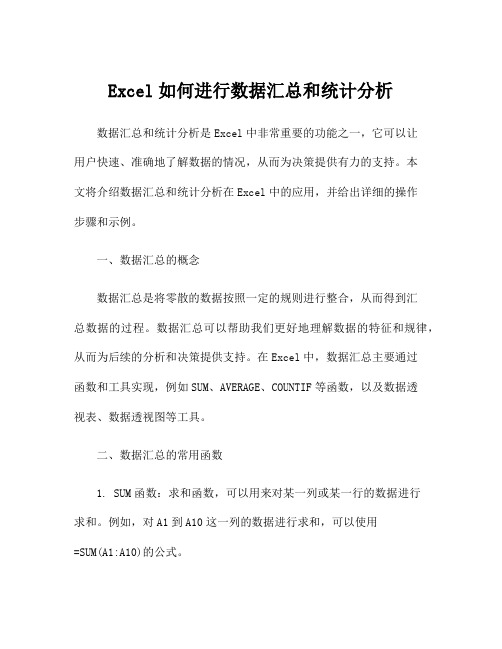
Excel如何进行数据汇总和统计分析数据汇总和统计分析是Excel中非常重要的功能之一,它可以让用户快速、准确地了解数据的情况,从而为决策提供有力的支持。
本文将介绍数据汇总和统计分析在Excel中的应用,并给出详细的操作步骤和示例。
一、数据汇总的概念数据汇总是将零散的数据按照一定的规则进行整合,从而得到汇总数据的过程。
数据汇总可以帮助我们更好地理解数据的特征和规律,从而为后续的分析和决策提供支持。
在Excel中,数据汇总主要通过函数和工具实现,例如SUM、AVERAGE、COUNTIF等函数,以及数据透视表、数据透视图等工具。
二、数据汇总的常用函数1. SUM函数:求和函数,可以用来对某一列或某一行的数据进行求和。
例如,对A1到A10这一列的数据进行求和,可以使用=SUM(A1:A10)的公式。
2. AVERAGE函数:平均值函数,可以用来对某一列或某一行的数据进行求平均值。
例如,对A1到A10这一列的数据进行求平均值,可以使用=AVERAGE(A1:A10)的公式。
3. COUNTIF函数:计数函数,可以用来统计某一列或某一行中满足指定条件的数据个数。
例如,对A1到A10这一列的数据中大于100的数据进行统计,可以使用=COUNTIF(A1:A10,">100")的公式。
4. MAX函数和MIN函数:最大值和最小值函数,可以分别用来求某一列或某一行的最大值和最小值。
例如,对A1到A10这一列的数据进行求最大值,可以使用=MAX(A1:A10)的公式。
5. VLOOKUP函数:垂直查找函数,可以根据指定的键值在一个区域中查找对应的数值。
例如,对A1到B10这个区域中根据A1到A10中的键值查找对应的B1到B10中的数值,可以使用=VLOOKUP(key,A1:B10,2,FALSE)的公式。
这些函数可以帮助我们快速、方便地对数据进行汇总,从而得到对数据特征和规律的初步认识。
EXCEL常用统计功能
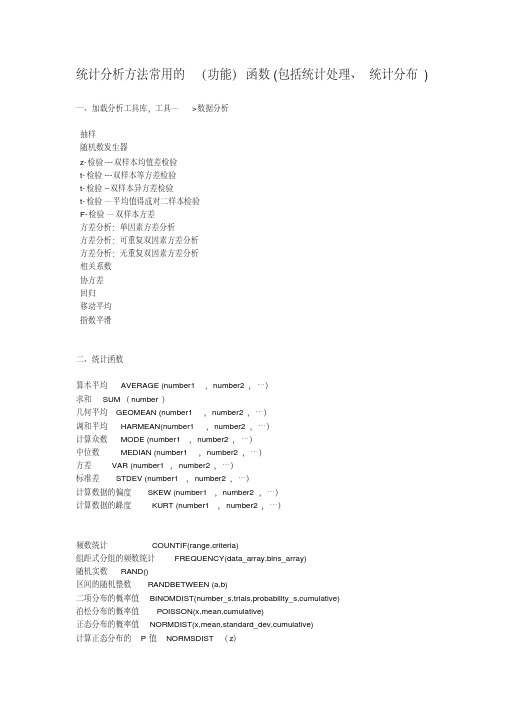
统计分析方法常用的(功能)函数(包括统计处理、统计分布) 一、加载分析工具库,工具—>数据分析抽样随机数发生器z-检验---双样本均值差检验t-检验---双样本等方差检验t-检验--双样本异方差检验t-检验—平均值得成对二样本检验F-检验—双样本方差方差分析:单因素方差分析方差分析:可重复双因素方差分析方差分析:无重复双因素方差分析相关系数协方差回归移动平均指数平滑二、统计函数算术平均AVERAGE (number1,number2,…)求和SUM(number)几何平均GEOMEAN (number1,number2,…)调和平均HARMEAN(number1,number2,…)计算众数MODE (number1,number2,…)中位数MEDIAN (number1,number2,…)方差VAR (number1,number2,…)标准差STDEV (number1,number2,…)计算数据的偏度SKEW (number1,number2,…)计算数据的峰度KURT (number1,number2,…)频数统计COUNTIF(range,criteria)组距式分组的频数统计FREQUENCY(data_array,bins_array)随机实数RAND()区间的随机整数RANDBETWEEN (a,b)二项分布的概率值BINOMDIST(number_s,trials,probability_s,cumulative)泊松分布的概率值POISSON(x,mean,cumulative)正态分布的概率值NORMDIST(x,mean,standard_dev,cumulative)计算正态分布的P值NORMSDIST(z)—计算t分布的P值TDIST (x,deg_freedom,tails)开方分布的临界值CHIINV(probability, deg_freedom)相关系数CORREL[Array1][Array2]回归分析的内部函数:线性回归Linest截距Intercept斜率Slope判定系数RSQ三、其他函数数值连乘PRODUCT(number1,number2,...)计算阶乘FACT(number)排列函数PERMUT(number,number_chosen)组合函数COMBIN(number,number_chosen)参数和的阶乘与各参数阶乘乘积的比值(多项选取)MULTINOMIAL(number1,number2, ...)求和函数求和SUM条件求和SUMIF条件求和SUMIFS条件求和DSUM乘积和SUMPRODUCT变量平方和SUMSQ两数组平方和的差SUMX2MY2(array_x,array_y)两数组平方和SUMX2PY2(array_x,array_y)两数组差的平方和SUMXMY2(array_x,array_y)矩阵运算求行列式MDETERM(array)矩阵相乘MMULT(array1,array2)矩阵转置TRANSPOSE(array)逆距阵MINVERSE(array)矩阵乘积和SUMPRODUCT离散函数绝对偏差的平均值AVEDEV(number1,number2,...)偏差的平方和DEVSQ(number1,number2,...)总体的标准偏差STDEVP(number1,number2,...)—整个样本总体的方差VARP(number1,number2,...)。
Excel中的数据分析工具与插件推荐
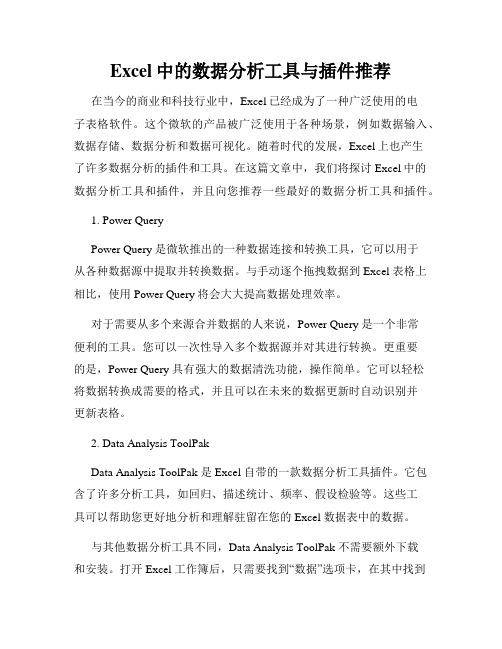
Excel中的数据分析工具与插件推荐在当今的商业和科技行业中,Excel已经成为了一种广泛使用的电子表格软件。
这个微软的产品被广泛使用于各种场景,例如数据输入、数据存储、数据分析和数据可视化。
随着时代的发展,Excel上也产生了许多数据分析的插件和工具。
在这篇文章中,我们将探讨Excel中的数据分析工具和插件,并且向您推荐一些最好的数据分析工具和插件。
1. Power QueryPower Query 是微软推出的一种数据连接和转换工具,它可以用于从各种数据源中提取并转换数据。
与手动逐个拖拽数据到 Excel 表格上相比,使用 Power Query 将会大大提高数据处理效率。
对于需要从多个来源合并数据的人来说,Power Query 是一个非常便利的工具。
您可以一次性导入多个数据源并对其进行转换。
更重要的是,Power Query 具有强大的数据清洗功能,操作简单。
它可以轻松将数据转换成需要的格式,并且可以在未来的数据更新时自动识别并更新表格。
2. Data Analysis ToolPakData Analysis ToolPak 是 Excel 自带的一款数据分析工具插件。
它包含了许多分析工具,如回归、描述统计、频率、假设检验等。
这些工具可以帮助您更好地分析和理解驻留在您的 Excel 数据表中的数据。
与其他数据分析工具不同,Data Analysis ToolPak 不需要额外下载和安装。
打开 Excel 工作簿后,只需要找到“数据”选项卡,在其中找到“数据分析”选项,就可以开始使用它了。
由于 Data Analysis ToolPak 集成于 Excel 中,因此它们的操作非常便捷。
3. SolverExcel Solver 是一个非常实用的优化分析工具。
它可以帮助您找到最佳方案或最优解,例如最小化或最大化某些限制条件下的函数。
这是计算机科学、商业和金融行业中的重要工具之一。
Solver 工具在 Excel 中的操作非常类似于其他工具。
Excel中的数据分析与统计功能

Excel中的数据分析与统计功能第一章:数据的导入与整理在Excel中进行数据分析与统计之前,首先需要将数据导入到Excel中并进行整理。
可以通过以下几种方式导入数据:1. 手动输入:适用于少量数据的输入,将数据逐行或逐列输入到Excel的单元格中。
2. 外部数据导入:可以从文本文件、数据库、Web页面等导入大量数据,可以选择合适的数据导入工具,如“文本导入向导”、“数据库连接”等。
3. 复制粘贴:如果数据已经存在于其他文件或网页中,可以使用复制粘贴的方式将数据拷贝到Excel中,然后进行整理。
第二章:排序与筛选数据在进行数据分析与统计之前,常常需要对数据进行排序与筛选,以便提取出所需的信息。
Excel提供了强大的排序与筛选功能,可以根据特定的条件对数据进行排序和筛选。
1. 数据排序:通过排序功能可以将数据按照特定的规则进行排序,如按照值的大小、文本的首字母、日期的先后等进行排序。
可以对单列数据进行排序,也可以对多列数据进行复合排序。
排序后的数据可以更好地展示和分析。
2. 数据筛选:通过筛选功能可以根据特定的条件对数据进行筛选,以提取出符合条件的数据。
筛选可以基于某一列的数值、文本或日期进行筛选,也可以组合多个条件进行复合筛选。
筛选后的数据可以更精确地进行分析。
第三章:数据透视表数据透视表是Excel中一项强大的数据分析工具,用于对大量数据进行分析和汇总。
通过数据透视表可以根据不同的分类标准对数据进行汇总,并生成相应的汇总表。
1. 创建数据透视表:在Excel中创建数据透视表非常简便。
首先需要选中所需要分析的数据,然后点击“数据”选项卡中的“透视表”按钮,按照指引进行设置即可。
2. 数据透视表的分类与汇总:通过数据透视表可以根据所选的分类标准对数据进行汇总。
可以选择一个或多个字段作为分类标准,然后选择需要汇总的数据字段,Excel会自动按照分类标准进行数据汇总。
3. 数据透视表的筛选与筛选器:在数据透视表中还可以进行数据的筛选,用于进一步筛选出需要的数据。
Excel中的数据分析工具介绍
Excel中的数据分析工具介绍数据分析在现代社会中扮演着重要的角色,无论是企业决策还是个人生活,都离不开数据的统计和分析。
而Excel作为一款功能强大的电子表格软件,提供了丰富的数据分析工具,本文将介绍其中几个常用的工具。
1. 条件格式条件格式是Excel中一种非常实用的数据分析工具,它可以根据用户设定的条件对数据进行自动的格式化。
通过条件格式,我们可以快速地发现数据中的规律和异常。
例如,我们可以设定当某一列的数值大于100时,自动将该单元格的背景色设置为红色,以便于我们快速定位到数据的异常值。
2. 数据透视表数据透视表是Excel中用于对大量数据进行汇总和分析的工具。
通过数据透视表,我们可以轻松地对数据进行分类、汇总和分析,从而更好地理解数据背后的规律。
数据透视表的使用非常简单,只需选择要分析的数据范围,然后拖拽字段到相应的区域即可。
通过对数据透视表的灵活配置,我们可以轻松地生成各种统计报表,为数据分析提供有力的支持。
3. 目标查找目标查找是Excel中一种用于解决问题的工具,它可以帮助我们找到满足特定条件的数值。
例如,我们可以使用目标查找来确定某个投资项目的回报率,或者找到使得某个方程式等式成立的变量值。
目标查找的使用方法非常简单,只需选择目标单元格、目标数值和可变单元格即可。
Excel会自动计算出满足条件的变量值,从而帮助我们解决问题。
4. 数据验证数据验证是Excel中一种用于限制数据输入的工具,它可以帮助我们确保数据的准确性和完整性。
通过数据验证,我们可以设定单元格的输入规则,例如只允许输入特定范围内的数值、日期或文本等。
数据验证还可以用于创建下拉列表,方便用户从预定义的选项中选择。
通过数据验证,我们可以有效地减少数据错误,提高数据的质量。
5. 条件求和条件求和是Excel中一种用于根据特定条件对数据进行求和的工具。
通过条件求和,我们可以根据设定的条件,对满足条件的数据进行求和运算。
例如,我们可以使用条件求和来计算某个地区的销售额,或者计算某个时间段内的总支出。
excel常用数据统计与分析-PPT文档资料
创新
诚信
勤奋
双赢
Innovation, Honesty, Industry, Win-win
第三部分
专业数据统计工具的使用
高级筛选的使用
对数据进行分类汇总
数据透视表分析数据
创新
诚信
勤奋
双赢
Innovation, Honesty, Industry, Win-win
高级筛选的使用
• 根据条件,找到符合条件的数据显示出来 • 高级筛选数据
• Offset函数的应用
– 制作动态图表
创新
诚信
勤奋
双赢
Innovation, Honesty, Industry, Win-win
窗体与函数的结合
• 利用窗体表现数据可视性更强,在窗体中 可以插入滚动条、文本框、选项按钮、列 表框等 • 窗体工具栏
– 操作:视图工具栏窗体
• 控件的插入和修改
• 函数使用原则
创新
诚信
勤奋
双赢
Innovation, Honesty, Industry, Win-win
统计和条件函数的使用
• Count Counta Countif函数的比较
– Count:统计数值的个数 – Counta:统计非空单元格的个数 – Countif:带条件统计个数,可以模糊统计 – Dcount:数据库中的统计函数
– 选中控件的方法 – 修改控件的格式和大小
15
创新
诚信
勤奋
双赢
Innovation, Hoபைடு நூலகம்esty, Industry, Win-win
动态对比图表
• 制作动态对比图表,分别显示每种产品的销量情况
如何在Excel中进行数据分析与统计
如何在Excel中进行数据分析与统计Excel是一款功能强大的电子表格软件,广泛应用于数据分析和统计领域。
在Excel中进行数据分析与统计,可以帮助我们更好地理解和利用数据,从而做出准确的决策。
本文将介绍如何在Excel中进行数据分析与统计,包括数据导入、数据清洗、数据可视化和统计分析等方面。
一、数据导入在进行数据分析与统计之前,首先需要将数据导入Excel。
Excel支持多种数据导入方式,例如从数据库中导入、从文本文件中导入、从Web页面中导入等。
选择合适的导入方式,将数据导入Excel中的工作表。
二、数据清洗数据清洗是数据分析的基础,目的是去除数据中的噪声、异常值和缺失值,保证数据的准确性和完整性。
在Excel中,可以使用各种函数和工具进行数据清洗。
例如,使用筛选功能可以快速筛选出符合条件的数据,使用去重功能可以去除重复数据,使用替换功能可以替换数据中的错误值等。
三、数据可视化数据可视化是将数据以图表的形式展示出来,使数据更加直观和易于理解。
在Excel中,有丰富的图表类型和样式可供选择。
通过选择合适的图表类型,可以将数据以柱状图、折线图、饼图等形式呈现出来。
此外,还可以对图表进行进一步的格式调整,如添加标题、调整坐标轴、设置数据标签等,以增强图表的可读性和美观性。
四、统计分析统计分析是对数据进行深入研究和分析的过程,旨在发现数据之间的关系和规律。
在Excel中,有多种统计分析工具可供使用。
例如,使用数据透视表可以对大量数据进行汇总和分析,使用条件格式可以根据数据的特征进行自动标记,使用回归分析可以研究变量之间的线性关系等。
通过运用这些统计分析工具,可以更好地理解数据,并从中获取有用的信息。
五、数据挖掘数据挖掘是从大量数据中发现隐藏在其中的模式和规律的过程。
在Excel中,可以使用数据挖掘工具包括排序、筛选、查找等功能进行数据挖掘。
例如,使用排序功能可以对数据进行排序,发现数据中的排名情况;使用筛选功能可以根据条件筛选出符合要求的数据;使用查找功能可以查找数据中的特定值等。
Excel统计分析功能概述
第1章Excel统计分析功能概述1.1 Excel 2003新功能1.列表功能在Microsoft Office Excel 2003 中,可以在工作表中创建列表以将相关数据分组并对其进行操作。
Excel 2003既可以对现有数据创建列表,也可从空白区域创建列表。
在指定一个范围作为列表后,可以很容易地管理和分析独立于该列表外部其他数据的数据。
此外,可以通过与Microsoft Windows SharePoint Services 集成来与其他人共享包含在列表内的信息。
默认情况下,列表中每一列都已在标题行中启用了“自动筛选”,该功能可以快速筛选或排序数据。
与Microsoft Windows SharePoint Services集成Excel列表可以通过与Microsoft Windows SharePoint Services的无缝集成来对包含在列表内的信息进行协作。
可以通过发布列表来在SharePoint网站上基于Excel列表创建SharePoint列表。
如果选择将列表链接到SharePoint网站,则在同步该列表时,在Excel中对列表所做的任何更改都将反映在SharePoint网站上。
还可以使用Excel编辑现有的Microsoft Windows SharePoint Services 列表。
2.改进的统计函数在Excel 2003中,下列统计函数(包括四舍五入结果)的外观以及精确性都已增强:BINOMDIST、CHIINV、CONFIDENCE、CRITBINOM、DSTDEV、DSTDEVP、DV AR、DV ARP、FINV、FORECAST、GAMMAINV、GROWTH、HYPGEOMDIST、INTERCEPT、LINEST、LOGEST、LOGINV、LOGNORMDIST、NEGBINOMDIST、NORMDIST、NORMINV、NORMSDIST、NORMSINV、PEARSON、POISSON、RAND、RSQ、SLOPE、STDEV、STDEV A、STDEVP、STDEVPA、STEYX、TINV、TREND、V AR、V ARA、V ARP、V ARPA、ZTEST上述函数的计算结果可能与Excel以前版本中的结果有所不同。
